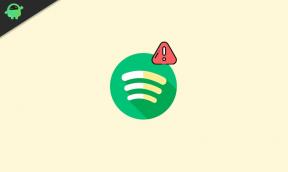Comment installer POSP ROM sur Lenovo Z5 basé sur Android 10 Q
Rom Personnalisée / / August 05, 2021
Lenovo Z5 en décembre 2018. Le téléphone est sorti de la boîte avec Android 9.0 Pie. Si vous êtes un amateur de ROM personnalisée et que vous souhaitez flasher un micrologiciel personnalisé sur votre Lenovo Z5, ce guide est pour vous. Maintenant, vous pouvez télécharger et installer POSP ROM sur Lenovo Z5 basés sur Android 10 Q à partir d'ici. Nous avons également partagé les détails du micrologiciel, les liens de téléchargement, les exigences et un guide d'installation complet.
Merci à l'équipe de Potato Project pour le développement de cette ROM compatible avec Lenovo Z5 et membre Wayrr pour partager les détails de ce firmware et le lien de téléchargement. Selon le membre XDA, cette ROM POSP pour Lenovo Z5s est une version initiale d'Android 10 Q. Pour installer la ROM personnalisée sur votre combiné Android, le chargeur de démarrage de l'appareil doit d'abord être déverrouillé et doit également avoir installé la dernière récupération TWRP.
Lenovo Z5s est alimenté par un chipset Qualcomm Snapdragon 710 10 nm couplé à 4/6 Go de RAM et 64/128 Go de stockage interne. Il prend également en charge une carte mémoire externe de 256 Go. L'appareil est sorti de la boîte avec Android 9.0 Pie sous ZUI 10 et soutenu par une batterie de 3300 mAh (non amovible). En ce qui concerne la caméra, l'appareil dispose d'une configuration à trois caméras avec des capteurs primaires 16MP + 8MP + 5MP et une caméra selfie avec un objectif 16MP. L'autre option de connectivité comprend 4G-VoLTE, GPS, Glonass, Bluetooth, point d'accès mobile, accéléromètre, capteur de lumière ambiante, gyroscope, capteur de proximité et boussole / magnétomètre. etc. Les Lenovo Z5 sont dotés d'une fonction de capteur d'empreintes digitales arrière.

Jetons maintenant un coup d'œil à la présentation du POSP (Potato Open Sauce Project) ainsi qu'à ses fonctionnalités.
Table des matières
- 1 Qu'est-ce que le POSP (Potato Open Sauce Project)?
- 2 Qu'y a-t-il sur Android 10?
-
3 Étapes pour installer POSP ROM sur Lenovo Z5s
- 3.1 Pré-requis:
- 4 Liens de téléchargement:
Qu'est-ce que le POSP (Potato Open Sauce Project)?
Potato Open Sauce Project (POSP) est un micrologiciel personnalisé Android (marché secondaire) qui est fondamentalement basé sur AOSP (Android Open Source Project). Les développeurs POSP ont sélectionné les meilleures fonctionnalités du système d'exploitation Android et y ont ajouté leur propre sauce. D'une manière simple, cette ROM vise à fournir des fonctionnalités uniques pour découvrir un meilleur goût Android.
Qu'y a-t-il sur Android 10?
Android 10 est la dernière et la 10e génération d'Android OS qui a été officiellement annoncée par Google il y a quelques mois. La nouvelle version Android apporte une nouvelle interface utilisateur système, de nouveaux gestes, un contrôle amélioré de la confidentialité et de l'emplacement, un mode sombre à l'échelle du système, un écran de verrouillage amélioré, des autorisations d'application améliorées, etc. Il comprend également la prise en charge de l'affichage pliable, des améliorations de sécurité, le mode de mise au point, le lien familial, le sous-titrage en direct, etc.
L'Android 10 (alias Android Q) dispose également d'un filtrage d'appels intégré, d'une prise en charge d'API multi-caméras, d'une réponse intelligente, d'un chat bulle, prise en charge 5G, durée de vie de la batterie améliorée, 65 nouveaux émoticônes, prise en charge de la diffusion audio directe vers les aides auditives, etc.
Lire la suite:
- Téléchargez et installez AOSP Android 10 Q pour Lenovo Z5s
- Comment installer TWRP Recovery sur Lenovo Z5 et root à l'aide de Magisk / SU
- Comment installer Stock ROM sur Lenovo Z5s [Firmware Flash File]
- Problèmes et correctifs courants du Lenovo Z5s - Wi-Fi, Bluetooth, appareil photo, carte SIM, etc.
- Comment installer Lineage OS 17.1 pour Lenovo Z5 »wiki utile Android 10 Q
- Liste des meilleures ROM personnalisées pour Lenovo Z5 [mise à jour]
Étapes pour installer POSP ROM sur Lenovo Z5s
Suivez ce guide pour télécharger tous les fichiers, outils et pilotes requis, ainsi que les conditions requises pour préparer les choses avant de flasher le micrologiciel.
Pré-requis:
- Prise en charge: Pour le modèle Lenovo Z5s uniquement.
- Mise en charge:Maintenez la charge de la batterie à au moins 60%.
- A besoin: Un PC / ordinateur portable Windows et un câble USB.
- Pilotes USB: Téléchargez la dernière Pilotes USB Lenovo sur votre PC.
- Déverrouiller le chargeur de démarrage:Tu devras Déverrouiller Bootloader sur Lenovo Z5s.
- Récupération TWRP: Installez TWRP Recovery sur votre Lenovo Z5s.
- Sauvegarde à l'aide de TWRP: Créer et restaurer Nandroid Backup à l'aide de TWRP.
Liens de téléchargement:
- ROM POSP: Télécharger le micrologiciel
-
Téléchargez Gapps:
- Ouvrez Gapps 10 [Conseillé]
- Paquet Android 10 Gapps
Instructions d'installation
- Tout d'abord, vous devez démarrer dans TWRP Recovery interface.
- Ensuite, décryptez et rechiffrez la partition de données sur Lenovo Z5 (si nécessaire).
- Assurez-vous de prendre un sauvegarde complète de votre ROM et de vos données internes via TWRP Recovery.
- Ensuite, vous devrez Effacer les données système à l'aide de TWRP Recovery.
- Une fois terminé, appuyez sur le bouton Installer et recherchez le fichier zip POSP ROM téléchargé. [Guide d'installation de la ROM personnalisée à l'aide de TWRP Recovery]
- Faites glisser pour confirmer le clignotement du micrologiciel.
- Attendez quelques minutes pour terminer le processus de clignotement.
Notez s'il vous plaît:
Flashez toujours le programme d'installation de TWRP après avoir flashé la ROM afin de maintenir TWRP en vie.
- Ensuite, vous devrez flasher le fichier Android 10 GApps à partir du menu principal TWRP> allez dans Installer> sélectionnez le fichier zip GApps téléchargé et faites glisser pour flasher.
- Après avoir flashé à la fois le micrologiciel et le package Gapps, vous pouvez redémarrer votre Lenovo Z5 sur le système.
- Il faudra un certain temps pour démarrer pour la première fois après l'installation d'un micrologiciel personnalisé sur votre appareil. Ayez de la patience.
- Maintenant, votre appareil démarrera dans un nouveau système. Prendre plaisir!
- De plus, vous pouvez installer root sur votre Lenovo Z5 via SuperSU ou via Magisk ainsi si vous le souhaitez.
Nous espérons que ce guide vous sera utile et que vous avez correctement installé la ROM personnalisée POSP (Android 10) sur votre appareil Lenovo Z5s. Pour toute question, faites-le nous savoir dans les commentaires ci-dessous.
La source
J'ai commencé ma carrière en tant que blogueuse en 2014 et j'ai également travaillé sur une plateforme de niche Android pour gagner un revenu supplémentaire. Je couvre le sujet sur les guides pratiques, les mises à jour logicielles, les mises à jour de ROM personnalisées et également l'examen du produit. J'ai 24 ans, j'ai obtenu un MBA (Master of Business Administration) de l'Université Sikkim Manipal.